Le logiciel de lecteur VLC fait partie des applications multimédia gratuites les plus populaires au monde. Pour profiter des dernières fonctionnalités, l’éditeur recommande de mettre à jour régulièrement l’application. Dans ce guide, nous vous expliquons comment installer la tout dernière version de VLC quelle que soit la plateforme utilisé (Android, iOS, Mac ou Windows).
Comment mettre à jour VLC ?
On ne le dira jamais assez, les mises à jour sont indispensables au bon fonctionnement de votre machine (ordinateur, téléphone ou tablette) mais aussi à la sécurité de vos données. Alors certes, l’installation d’une mise à jour demande souvent un peu de temps et s’apparente donc à une contrainte. Mais elle peut éviter bon nombre de bugs et de dysfonctionnements.
L’association VideoLAN en charge du développement du lecteur multimédia VLC publie régulièrement des mises à jour de son application. Certaines permettent d’ajouter de nouvelles fonctionnalités à votre lecteur alors que d’autres se contentent de corriger des failles de sécurité.
Les hackers ont pour habitude d’exploiter ses failles pour ensuite récupérer des données personnelles ou installer des virus à distance. ll est donc primordial d’installer ces patchs dès qu’ils sont disponibles.
- Les mises à jour dites classiques : elles optimisent le fonctionnement de l’application via l’ajout de nouvelles fonctionnalités ou des modifications au niveau de l’interface.
- Les mises à jour importantes ou critiques : elles ont pour but de corriger les failles de sécurité susceptibles d’être exploités par des pirates à des fins malveillantes.
Si ces mises à jours vous semblent trop contraignantes, sachez qu’il existe des méthodes pour faciliter leur installation. Comme nous allons le voir dans la suite de cet article, les systèmes d’exploitation modernes (Windows, macOS, iOS ou Android) proposent aujourd’hui toute une série d’options automatiques bien pratiques pour gagner du temps.
Effectuer une mise à jour sur Android
Pour être sûr de rester bien protéger et de profiter de toutes les dernières fonctionnalités, votre lecteur multimédia VLC dispose d’un module qui vous avertira dès la publication d’une nouvelle mise à jour.
Par défaut l’installation ne se fait jamais automatiquement. Vous devez donc vérifier au niveau des paramètres d’Android que l’option mise à jour automatique est bien activée. Voici la procédure à suivre.
- Ouvrez le Play Store de Google (boutique d’applications) installé sur votre smartphone ou votre tablette
- Cliquez sur le bouton Avatar en haut à gauche (la première lettre de votre prénom)
- Sélectionnez la rubrique Paramètres
- Appuyez ensuite sur l’option Préférences réseau
- Cliquez sur Mettre à jour automatiquement les applications
- Sélectionnez ensuite l’une des deux options proposées : via n’importe quel réseau (attention en cochant cette case vous risquez de payer des frais supplémentaires si votre forfait est limité en data) ou via le Wi-Fi uniquement
- Il est conseillé d’opter pour le deuxième choix, sauf si vous disposez d’une forfait web confortable (plusieurs dizaines de giga-octets) ou que vous ne connectez jamais votre smartphone à une borne Wi-Fi
VLC et toutes les applications installées sur votre téléphone Android se mettront automatiquement à jour dès qu’une nouvelle version du logiciel sera disponible. En utilisant ces réglages vous serez sûr que votre smartphone sera mieux protégé contre les éventuels virus circulant sur le web.
Mettre à jour VLC sur votre PC
Le lecteur multimédia VLC est disponible sur de nombreuses plateformes. On trouve des versions pour Windows, Mac mais aussi Linux. Nous allons nous intéresser dans cette section à la version la plus populaire fonctionnant sur les PC. Elle offre différentes fonctions très intéressantes comme la possibilité d’afficher des sous-titres ou de faire pivoter une vidéo prise par un smartphone.
- Lancez l’application VLC sur votre ordinateur fonctionnant sous Windows
- Cliquez sur l’onglet Aide placé en haut de la fenêtre
- Sélectionnez la rubrique Vérifier les mises à jour pour voir si l’éditeur vient de mettre en ligne une nouvelle version de son application
- Si c’est le cas, cliquez sur le bouton Oui pour accepter l’installation de la mise à jour
- Patientez quelques minutes, le temps que le logiciel télécharge la dernière version
- Appuyez sur le bouton Installer pour commencer le processus d’installation
- Un message vous demandera si vous souhaitez Mettre à niveau votre logiciel VLC ou faire une nouvelle installation complète (suppression de vos paramètres de configuration)
- Optez pour la première solution
- Cliquez sur Terminer pour ouvrir la nouvelle version de VLC
Vous savez maintenant comme mettre à jour le lecteur audio et vidéo VLC. En cas de problèmes, n’hésitez pas à poser vos questions dans les commentaires ci-dessous.
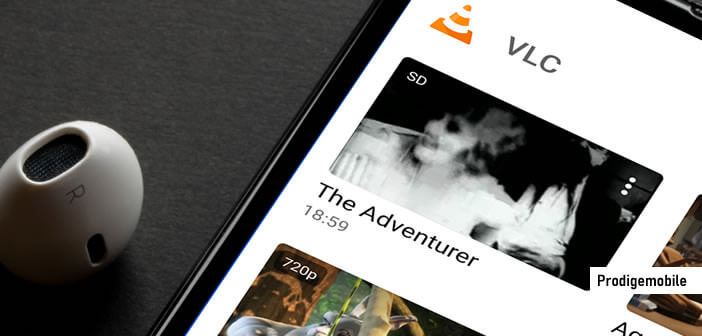
Un commentaire
Bonjour,
Une fois que je clique sur « Installer » il ne se passe plus rien…
Pouvez-vous m’aider ?
Cordialement